Comment utiliser le coup de port pour sécuriser le service SSH dans Linux
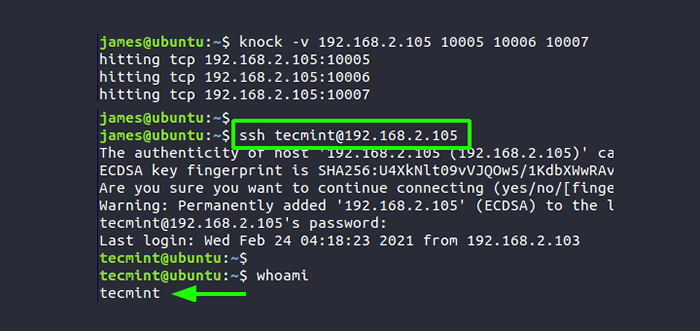
- 4225
- 264
- Emilie Colin
Coup de port est une technique astucieuse de contrôler l'accès à un port en permettant uniquement aux utilisateurs légitimes d'accéder au service exécuté sur un serveur. Il fonctionne de telle manière que lorsque la bonne séquence de connexion tentative est faite, le pare-feu ouvre avec plaisir le port qui a été fermé.
La logique derrière le coup de port consiste à protéger votre système Linux à partir de scanners de port automatisés qui rôdent les ports ouverts. Dans ce guide, nous examinons comment vous pouvez installer le coup de port et comment vous pouvez le configurer pour sécuriser le service SSH. À des fins de démonstration, nous utiliserons Ubuntu 18.04.
Étape 1: Installer et configurer le coup
Pour commencer, connectez-vous à votre système Linux et installez le faire tomber démon comme illustré.
$ sudo apt install knockd
Une fois installé, ouvrez le faire tomber.confli Configuration avec votre éditeur de texte préféré. Ici, nous utilisons l'éditeur de texte de ligne de commande VIM.
$ sudo vim / etc / knockd.confli
Le fichier de configuration par défaut apparaît comme suit.
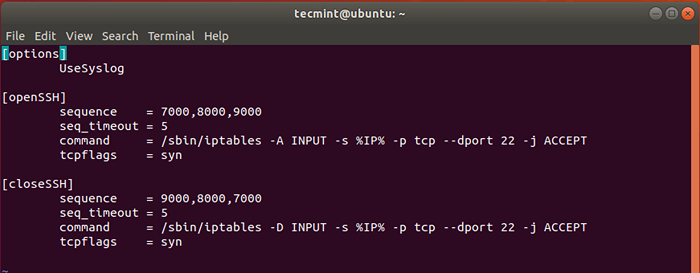 Fichier de configuration de frappe
Fichier de configuration de frappe Sous le [OpenSSH] Section, nous devons modifier la séquence de coup par défaut - 7000 8000,9000 - à autre chose. En effet, ces valeurs sont déjà connues et peuvent compromettre la sécurité de votre système.
À des fins de test, nous avons réglé les valeurs sur 10005, 10006, 10007. C'est la séquence qui sera utilisée pour ouvrir le port SSH à partir d'un système client.
Dans la troisième ligne - en commençant par commande, changement -UN pour -je Juste après le / sbin / iptables commande et avant SAISIR.
Et enfin, sous le [CLOSSESSH] La section, encore une fois, modifie la séquence par défaut dans votre choix préféré. Il s'agit de la séquence qui sera utilisée pour fermer la connexion SSH une fois l'utilisateur terminé et se déconnecter du serveur.
Voici notre configuration complète.
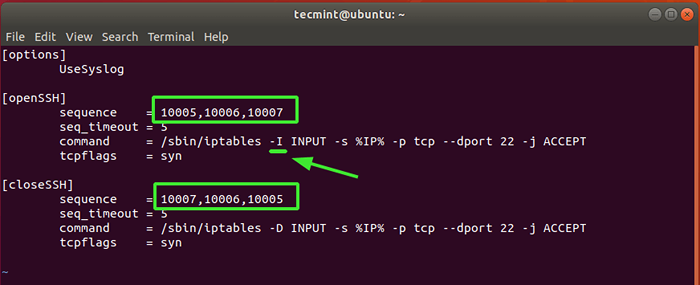 paramètres de configuration de frappe
paramètres de configuration de frappe Une fois que vous avez terminé, enregistrez les modifications et sortez.
Une autre configuration que nous devons modifier est le / etc / par défaut / knockd. Encore une fois, ouvrez-le en utilisant votre éditeur de texte.
$ sudo vim / etc / par défaut / knockd
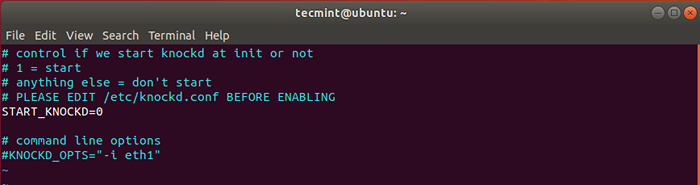 Paramètres de configuration par défaut de Knockd
Paramètres de configuration par défaut de Knockd Localiser la ligne Start_knockd = 0. Décommentez-le et définissez la valeur sur 1.
Ensuite, dirigez-vous vers la ligne Knockd_opts = ”- i eth1” Décommentez-le et remplacez la valeur par défaut ETH1 Valeur avec l'interface réseau active de votre système. Pour vérifier votre interface réseau, exécutez simplement l'addr IP ou la commande ifconfig.
Pour notre système, ENP0S3 est la carte réseau active.
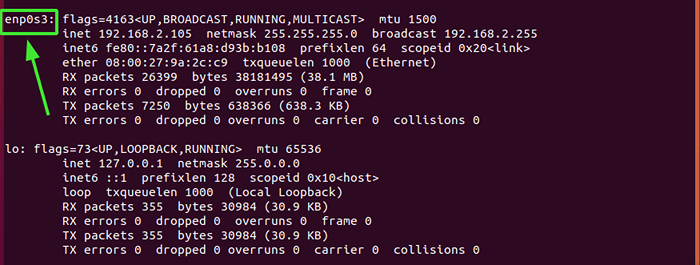 Interface réseau active
Interface réseau active La configuration complète est comme indiqué.
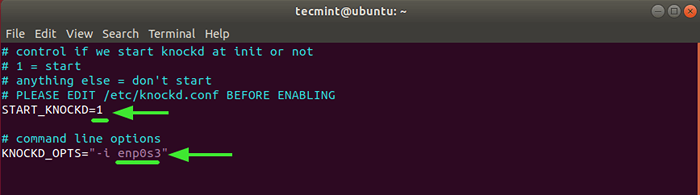 Valeurs de configurations frappées
Valeurs de configurations frappées Enregistrer les modifications et quitter.
Puis démarrer et activer faire tomber démon comme illustré.
$ sudo systemctl start knockd $ sudo systemctl activer knockd
Pour vérifier l'état de faire tomber démon, exécutez la commande:
$ sudo systemctl status knockd
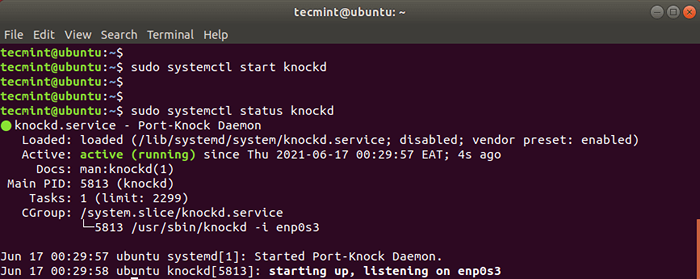 Vérifiez le statut de knockd
Vérifiez le statut de knockd Étape 2: Fermer le port SSH 22 sur le pare-feu
Depuis l'objectif du faire tomber Le service est d'accorder ou de refuser l'accès au service SSH, nous allons fermer le port SSH sur le pare-feu. Mais d'abord, vérifions l'état du pare-feu UFW.
$ sudo ufw status numérotés
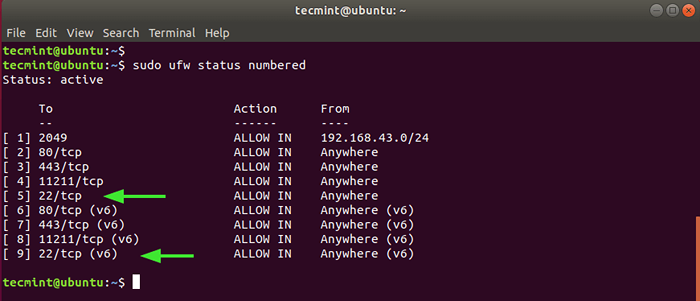 Vérifier l'état UFW
Vérifier l'état UFW De la sortie, nous pouvons clairement voir que Ssh port 22 est ouvert sur les deux Ipv4 et Ipv6 protocoles numérotés 5 et 9 respectivement.
Nous devons supprimer ces deux règles comme indiqué, en commençant par la valeur la plus élevée - qui est 9.
$ sudo ufw supprimer 9 $ sudo ufw supprimer 5
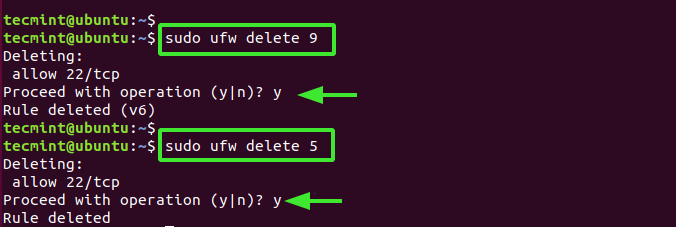 Supprimer les règles UFW
Supprimer les règles UFW Maintenant, si vous essayez de vous connecter à distance au serveur, vous obtiendrez une erreur de délai de connexion comme indiqué.
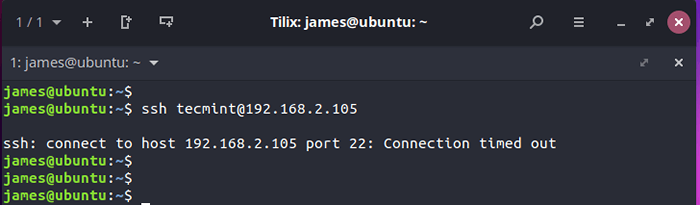 Timeout de connexion SSH
Timeout de connexion SSH Étape 3: Configurez un client Knock pour se connecter au serveur SSH
Dans la dernière étape, nous configurerons un client et tenterons de se connecter en envoyant d'abord la séquence de coups que nous avons configurée sur le serveur.
Mais d'abord, installez faire tomber démon comme vous l'avez fait sur le serveur.
$ sudo apt install knockd
Une fois l'installation terminée, envoyez la séquence de coups à l'aide de la syntaxe affichée
$ knock -v server_ip knock_sequence
Dans notre cas, cela se traduit par:
$ knock -v 192.168.2.105 10005 10006 10007
Vous devriez obtenir une sortie similaire à ce que nous avons, en fonction de votre séquence. Cela montre que les tentatives de coups ont réussi.
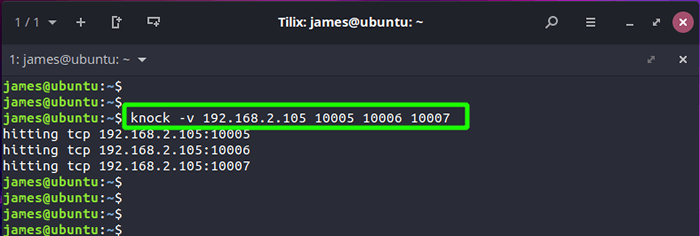 Séquence de coups
Séquence de coups À ce stade, vous devriez être en mesure de vous connecter avec succès au serveur à l'aide de SSH.
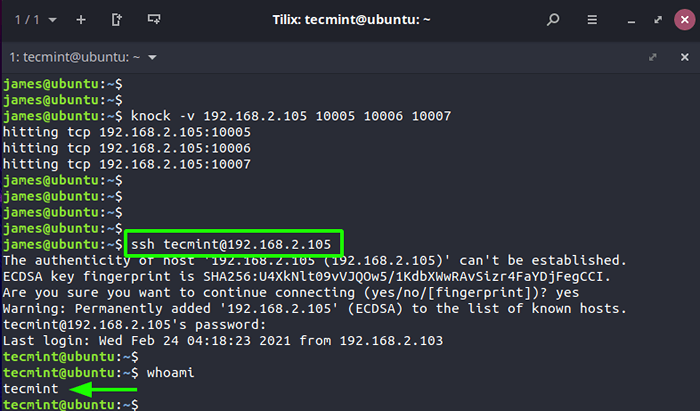 Connectez-vous au serveur à l'aide de Knockd
Connectez-vous au serveur à l'aide de Knockd Une fois que vous avez terminé votre travail sur le serveur distant, fermez le port SSH en envoyant la séquence de coups de fermeture.
$ knock -v 192.168.2.105 10007 10006 10005
Toute tentative de se connecter au serveur échouera comme démontré.
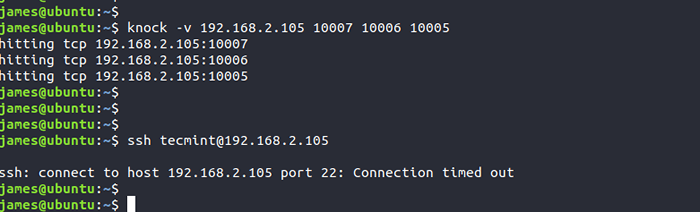 Fermer les ports SSH
Fermer les ports SSH Réflexions de clôture
Cela conclut ce guide sur la façon de tirer parti du coup de port pour sécuriser le service SSH sur votre serveur. Une approche meilleure et plus facile serait de configurer l'authentification SSH du mot de passe à l'aide de paires de clés SSH. Cela garantit que seul l'utilisateur avec la clé privée peut s'authentifier avec le serveur sur lequel la clé publique est stockée.
- « 9 meilleurs clients IRC pour Linux en 2021
- LFCA apprenez les concepts de base de l'utilisation des conteneurs - Partie 22 »

